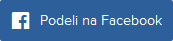Али ево добре вести – можете преузети контролу над својим мобилним искуством без потребе за сложеним техничким знањем.
Зашто блокирање реклама постаје нужност
Рекламе на мобилним уређајима нису само иритантне – оне активно штете вашем корисничком искуству. Просечан корисник мобилног интернета троши додатних 23% података само на учитавање реклама. То значи да плаћате за садржај који не желите да видите.
Осим финансијског аспекта, рекламе успоравају учитавање страница за 40–60%. Ваш телефон троши више батерије, а ви губите драгоцено време чекајући да се садржај учита.
iPhone – елегантно решење кроз DNS поставке
Apple уређаји нуде елегантан приступ блокирању реклама кроз DNS конфигурацију. Ова метода функционише на мрежном нивоу, што значи да блокира рекламе пре него што стигну до вашег уређаја.
Ево корака које сам лично тестирао на више iPhone модела:
Отворите Подешавања и идите до Wi-Fi секције. Пронађите мрежу на коју сте тренутно повезани – требало би да видите плави симбол „i“ поред назива мреже. Додирните тај симбол да отворите детаљна подешавања мреже.
Скролујте надоле док не дођете до опције Configure DNS или Конфигуриши DNS. Тренутно је вероватно постављена опција Automatic – промените је у Manual.
Сада ће се појавити поља за унос DNS сервера. Уклоните постојеће адресе притиском на црвени симбол „–“. Додајте нови сервер притиском на Add Server и унесите: dns.adguard.com.
Ова DNS адреса преусмерава ваше мрежне захтеве кроз AdGuard сервере који аутоматски филтрирају рекламни садржај. Резултат? Странице се учитавају брже, трошите мање података и ваше искуство постаје пријатније.
Android – прилагођени приступ за различите произвођаче
Android екосистем је разнолик, па сваки произвођач има нешто другачији приступ DNS поставкама. Кључ је пронаћи опцију Private DNS у мрежним подешавањима вашег уређаја.
Samsung уређаји – професионални приступ
Samsung је имплементирао интуитивну функцију Private DNS која поуздано ради преко свих апликација. Навигација је следећа:
Подешавања → Везе → Додатна подешавања веза → Приватни DNS
Када дођете до опције Приватни DNS, изаберите „Име домаћина приватног DNS провајдера“ уместо аутоматске опције. У текстуално поље унесите исту адресу: dns.adguard.com.
Овај приступ посебно добро функционише на Samsung Galaxy серији јер се интегрише дубоко у Samsung-ов One UI систем.
Xiaomi уређаји – MIUI оптимизација
Xiaomi је са MIUI системом створио сопствени приступ мрежним подешавањима. Пут до Private DNS опције је:
Подешавања → Везе и дељење → Приватни DNS
Код Xiaomi уређаја важно је напоменути да неки модели имају додатне безбедносне провере. Ако не видите опцију за унос сопственог DNS-а, идите у Развојне опције и омогућите поставку „Unlock OEM“.
Остали Android произвођачи
Користите ли Huawei, OnePlus или неки други Android бренд? Принципи остају исти, само се мења навигација до приватног DNS-а. Обично ћете ову опцију пронаћи у:
Подешавања → Мрежа и интернет → Напредно → Приватни DNS
Подешавања → Wi-Fi → Напредно → Приватни DNS
Подешавања → Везе → Више опција → Приватни DNS
Напредне технике за искусне кориснике
Осим основног DNS блокирања, постоје софистициранији приступи који пружају већу контролу над рекламним садржајем.
AdGuard апликација – свеобухватан приступ
AdGuard нуди посвећене апликације за Android и iOS које иду корак даље од основног DNS блокирања. Апликација ствара локалну VPN везу која филтрира сав мрежни саобраћај.
Предности овог приступа укључују могућност блокирања реклама у апликацијама, а не само у веб прегледачима. Такође можете прилагодити нивое филтрирања у зависности од тога колико агресивно желите да блокирате садржај.
Firefox са uBlock Origin додатком
За кориснике који преферирају веб прегледаче, Firefox Mobile подржава додатке укључујући uBlock Origin. Овај начин је посебно ефикасан за веб прегледање јер блокира не само рекламе већ и пратиоце (trackers) који прате вашу онлајн активност.
Инсталација је једноставна: преузмите Firefox, идите у Add-ons мени и инсталирајте uBlock Origin. Додатак аутоматски почиње да филтрира рекламни садржај без додатних подешавања.
Ограничења и практична разматрања
Ниједна метода блокирања реклама није савршена. DNS блокирање неће зауставити YouTube рекламе јер оне долазе са истих сервера као и видео садржај. Такође, неке апликације могу престати да раде ако открију да блокирате рекламе.
Ако играте мобилне игре које нуде награде за гледање реклама, DNS блокирање ће вероватно онемогућити ту функционалност. У тим случајевима можете привремено искључити блокирање реклама или користити друга решења.
YouTube – посебан случај
YouTube захтева специфичан приступ јер користи софистициране технике за испоруку реклама. Алтернативно решење укључује YouTube Vanced апликацију (за Android) или YouTube Premium претплату за званично искуство без реклама.
Одржавање и оптимизација
DNS сервери понекад мењају своје адресе или постају недоступни. Препоручује се да повремено тестирате брзину и поузданост вашег DNS провајдера.
Ако приметите да се странице спорије учитавају након имплементације DNS блокирања, можете експериментисати са алтернативним адресама као што су:
1.1.1.1 (Cloudflare са основним блокирањем)
8.8.8.8 (Google DNS без блокирања)
9.9.9.9 (Quad9 са додатном безбедношћу)
Безбедносни аспект блокирања реклама
Блокирање реклама није само питање комфора – то је и безбедносна мера. Малициозне рекламе могу садржати малвер или преусмерити вас на опасне странице. DNS блокирање ствара додатну баријеру против таквих претњи.
Када користите јавне Wi-Fi мреже, ова заштита постаје још важнија. DNS филтрирање може спречити случајан приступ страницама које краду личне податке.
Пратите ефикасност вашег решења
Након имплементације било које методе блокирања, важно је пратити резултате. Да ли примећујете значајно побољшање брзине учитавања страница? Да ли ваш телефон троши мање података и батерије?
Водите кратке белешке неколико дана пре и након имплементације. Већина корисника приметиће побољшање брзине од 20–40% и смањење потрошње података за сличне проценте.
Блокирање реклама на мобилним телефонима више није луксуз – то је практична нужност у данашњем дигиталном окружењу. Без обзира на то да ли користите iPhone или Android уређај, методе које сам описао пружају значајно побољшање корисничког искуства уз минималну техничку сложеност.
Почните са основним DNS блокирањем, а по потреби проширите на напреднија решења. Ваш мобилни уређај ће вам бити захвалан, а ви ћете поново уживати у глатком, непрекинутом дигиталном искуству.
Извор: Nova.rs


 Замислите да отворите своју омиљену апликацију и уместо садржаја који тражите, дочека вас поплава реклама. Звучи познато? Нисте сами у тој борби. Модерне мобилне рекламе постале су агресивније него икада.
Замислите да отворите своју омиљену апликацију и уместо садржаја који тражите, дочека вас поплава реклама. Звучи познато? Нисте сами у тој борби. Модерне мобилне рекламе постале су агресивније него икада.